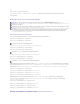Users Guide
racadm sshpkauth –I svcacct –k all –v
UmjeweilsnureinenSchlüsselanzuzeigen,ersetzenSiealldurcheineZahlzwischen1und6.UmzumBeispielSchlüssel2anzuzeigen,gebenSieFolgendes
ein:
racadm sshpkauth –I svcacct –k 2 –v
ÖffentlicheSchlüsselhinzufügen
UmeinenöffentlichenSchlüsselmitderDatei-Hochladen-Option (-f)zumCMChinzuzufügen,gebenSieFolgendesein:
racadm sshpkauth –I svcacct –k 1 –p 0xfff –f <DateinamedesöffentlichenSchlüssels>
LesenSiefürweitereInformationenzudenBerechtigungenfüröffentlicheSchlüsselinTabelle3-1das Kapitel Datenbankeigenschaften im RACADM-
Befehlszeilen-ReferenzhandbuchfüriDRAC6undCMC.
UmeinenöffentlichenSchlüsselmitderText-Hochladen-Optionhinzuzufügen,gebenSieFolgendesein:
racadm sshpkauth –I svcacct –k 1 –p 0xfff –t <TextdesöffentlichenSchlüssels>
ÖffentlicheSchlüssellöschen
UmeinenöffentlichenSchlüsselzulöschen,gebenSieFolgendesein:
racadm sshpkauth –i svcacct –k 1 –d
UmalleöffentlichenSchlüsselzulöschen,gebenSieFolgendesein:
racadm sshpkauth –i svcacct –k all –d
AnmeldungmitAuthentifizierungmitöffentlichemSchlüssel
NachdemdieöffentlichenSchlüsselhochgeladenwurden,solltenSiesichüberSSHbeimCMCanmeldenkönnen,ohneeinKennworteingebenzumüssen.Sie
könnenaucheineneinzelnenRACADM-Befehl als Befehlszeilenargument an die SSH-Anwendung senden. Die Befehlszeilenoptionen verhalten sich wie Remote-
RACADM, da die Sitzung endet, wenn der Befehl abgeschlossen ist. Beispiel:
Anmeldung:
ssh service@<domain>
Oder
ssh service@<IP-Adresse>
wobei 'IP-Adresse' die IP-Adresse des CMC ist.
Senden von racadm-Befehlen:
ssh service@<Domäne> racadm getversion
ssh service@<Domäne> racadm getsel
WennSiesichmitdenDienstkontoanmelden,undbeimErstellendesöffentlichen/privatenSchlüsselpaarswurdeeinKennsatzeingerichtet,werdenSieu.U.
aufgefordert,diesenKennsatzerneuteinzugeben.WenneinKennsatzmitdenSchlüsselnverwendetwird,bietensowohlWindows- als auch Linux-Clients
MethodenzurAutomatisierung.FürWindows-ClientskönnenSiedieAnwendung„Pageant“ verwenden.SieläuftimHintergrundundmachtdieEingabedes
Kennsatzestransparent.FürLinux-ClientskönnenSiedieAnwendung„ssh-agent“ verwenden.InformationenüberEinrichtungundVerwendungdieser
AnwendungenfindenSieinderzurAnwendunggehörendenDokumentation.
CMC-Benutzer mit Berechtigungen aktivieren
UmeinenBenutzermitspezifischenadministrativenBerechtigungen(rollenbasierteAutorität)zuaktivieren,machenSiezuersteinenverfügbarenBenutzer-
Index ausfindig, indem Sie die Schritte unter Bevor Sie beginnenausführen.GebenSiedanndiefolgendenBefehlszeilenmitdemneuenBenutzernamenund
dem neuen Kennwort ein:
racadm config -g cfgUserAdmin -o cfgUserAdminPrivilege -i <Index> <Benutzerberechtigungs-Bitmaskenwert>
ANMERKUNG: SiekönnendieDatei-Hochladen-Option nur mit Remote-RACADM verwenden. Weitere Informationen finden Sie unter RACADM im Remote-
Zugriff aufrufen und den folgenden Abschnitten.
ANMERKUNG: In Tabelle 3-1 des Kapitels Datenbankeigenschaften im RACADM-Befehlszeilen-ReferenzhandbuchfüriDRAC6undCMC finden Sie eine Liste
dergültigenBitmaskenwertefürbestimmteBenutzerberechtigungen.DerStandard-Berechtigungswert ist 0, was darauf hinweist, dass der Benutzer
überkeineaktiviertenBerechtigungenverfügt.